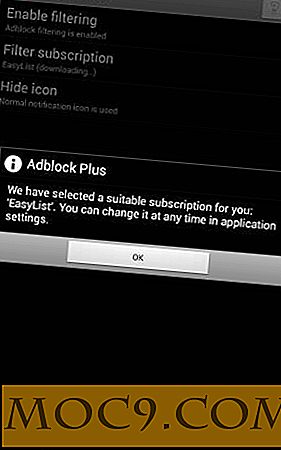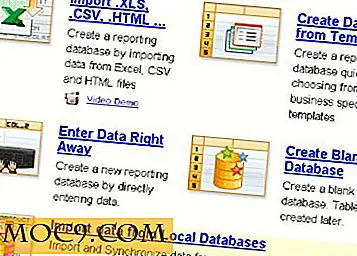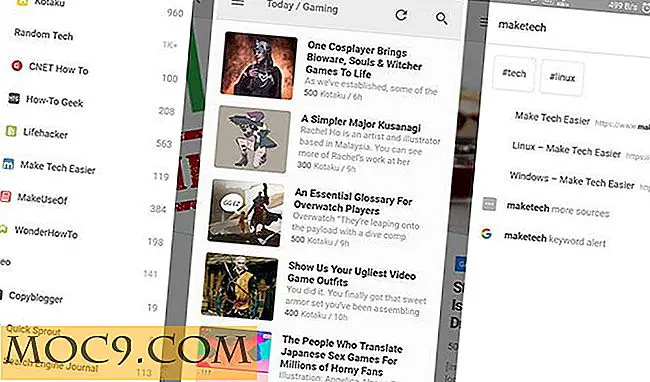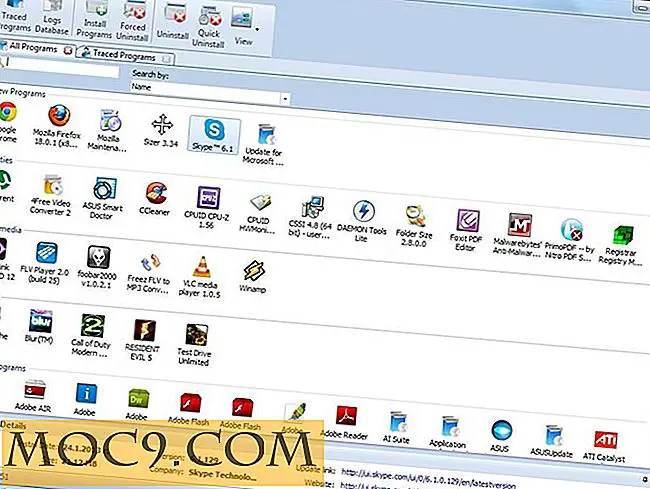So aktivieren Sie die 3D-Beschleunigung in VirtualBox
Virtualbox ist eine hervorragende Anwendung, wenn Sie neue Betriebssysteme ausprobieren und / oder generell an Virtualisierung interessiert sind.
Make Tech Easier hat VirtualBox ein paar Mal früher ausführlich behandelt und wir sind große Fans dieser plattformübergreifenden Open-Source-Anwendung.
Eine Sache, die VirtualBox bis vor einiger Zeit vermisste, war die Unterstützung der 3D-Beschleunigung für Gastbetriebssysteme. Das bedeutet, dass der Grafiktreiber, der in den virtuellen Maschinen des Gastes verwendet wurde, nur zu einfachen 2D-Grafiken fähig war und daher Schnittstellen wie Compiz unter Linux und Aero unter Vista nicht verwendbar waren.
Es gab grundlegende 3D-Unterstützung für Windows-Gäste in Virtualbox 2.1, aber Benutzer, die Virtualbox zum Ausführen von Linux-Gästen verwenden, waren meist auf den 2D-Grafiktreiber beschränkt. Das hat sich seit der Veröffentlichung von VirtualBox 2.2 geändert und VirtualBox unterstützt jetzt 3D-Beschleunigung. Die Unterstützung für 3D-Beschleunigung, die in VirtualBox integriert ist, verwendet die Grafikhardware Ihrer nativen Maschine, um diese Funktion bereitzustellen. Wenn Ihr nativer Grafiktreiber nicht über 3D-Funktionen verfügt, kann VirtualBox diese nicht nutzen.
Die Unterstützung für 3D-Beschleunigung ist standardmäßig nicht aktiviert. Mit dieser Anleitung möchten wir Ihnen helfen, eine neue virtuelle Maschine mit Unterstützung für 3D-Grafikunterstützung einzurichten.
Erstellen Sie zuerst eine neue Maschine auf die übliche Weise und installieren Sie ein Gastbetriebssystem darin. Wir haben Ubuntu für unsere Tests verwendet.
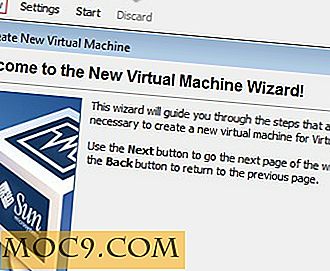
Jetzt müssen Sie die Einstellungen Ihrer neu erstellten virtuellen Maschine bearbeiten. Um die Einstellungen für eine virtuelle Maschine zu bearbeiten, muss die virtuelle Maschine heruntergefahren werden. Beenden Sie daher zuerst das Betriebssystem, das Sie in der virtuellen Maschine ausgeführt haben.
Klicken Sie nun, während die virtuelle Maschine markiert ist, auf die Schaltfläche Einstellungen, um das Einstellungsfenster zu öffnen.

Aktivieren Sie im Bereich Allgemeine Einstellungen das Kontrollkästchen "3D-Beschleunigung aktivieren".

Das ist es. Die virtuelle Maschine wurde jetzt für 3D-beschleunigte Grafiken aktiviert. Um jedoch tatsächlich 3D-Effekte in Ihrem Gastbetriebssystem zu verwenden, müssen Sie den speziellen VirtualBox-Grafiktreiber verwenden, der mit den "Gasterweiterungen" verteilt wird.
Um die VirtualBox "Guest Additions" -Treiber in Ihrem Gastbetriebssystem zu installieren, während der Gast läuft, klicken Sie auf das Geräte-Menü und wählen Sie die Option "Gastzugänge installieren".

Befolgen Sie nun die Anweisungen zum Installieren der Treiber im Gastbetriebssystem.
Jetzt können Sie Aero- oder Compiz-Effekte im Gastbetriebssystem aktivieren und die Grafikfunktionen der Grafikkarte Ihres Systems vollständig nutzen.